Auto CAD怎么制作动态块?Auto CAD中可见性动态块的制作教程
共 1 个回答
“可见性”也就是把一个物体的多个视图添加到一个块参照内,利用可见性显示所需的视图,隐藏不需要的视图。首先需要准备好物体的各个视角的基本图形,如下图中的螺钉正视图与俯视图。
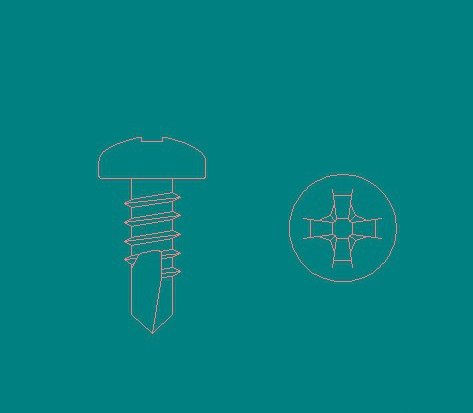
选择螺钉的正视图,用其创建一个块参照。

进入块编辑器,在“块编写选项板”的“参数”一栏中点击“可见性”。
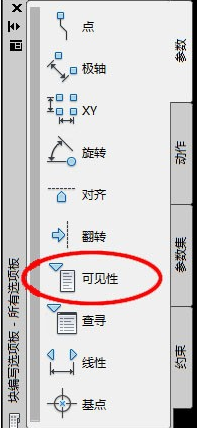
指定“可见性”参数的放置点。

在“可见性”三个字上双击鼠标左键,弹出“可见性状态”对话框。“可见性状态0”即为当前视图的状态。可以将其重命名为“螺钉正视图”。然后再点击“新建(N)...”。
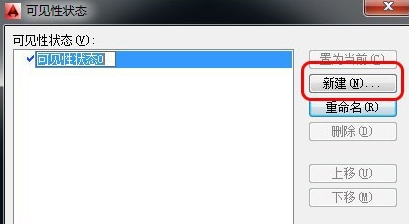
点击“新建(N)...”后弹出“新建可见性状态”对话框。将新的状态命名为“螺钉俯视图”。新状态的可见性选项选择第一个“在新状态中隐藏所有现有对象”。两次点击确定后返回块编辑器。
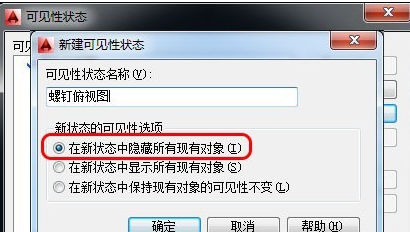
此时块编辑器中显示的是螺钉俯视图的状态。
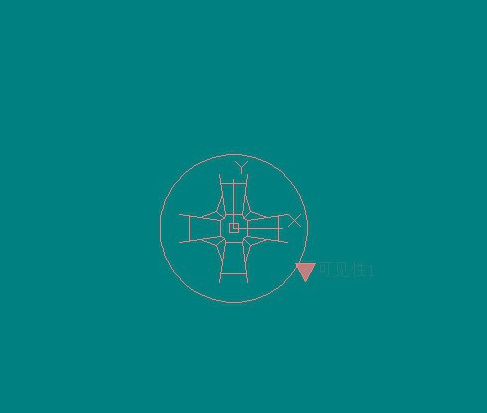
退出块编辑器,选择螺钉块参照,可以看到螺钉旁边多了一个三角形按钮,点击该按钮会出现一个菜单,菜单里包含了“螺钉正视图”、“螺钉俯视图”两个选项。选择不同的选项就可以得到相应的视图。

共 1 条
- 1
78问题数 65回答数


